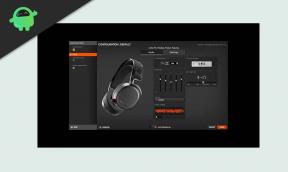La trama degli edifici di PUBG non viene caricata: come risolvere?
Console Da Gioco / / August 05, 2021
Se sei un giocatore di PUBG, forse hai riscontrato uno strano problema. Durante il tentativo di atterrare in una posizione, spesso l'edificio nel luogo non viene visualizzato correttamente. Questo è un grave problema per quei giocatori che scendono in zone calde per combattere. Il problema è se il file Gli edifici PUBG non vengono renderizzati correttamente, quindi il giocatore non può ottenere le sue armi e munizioni dall'edificio. Ciò influenzerà il gameplay e la classifica del server, ecc.
In questa guida, ti diremo quali sono i fattori che causano questo problema e come puoi superarlo. Qui discuteremo il problema per PUBG PC. Tuttavia, alcuni fattori che causano questo problema sono comuni su altre piattaforme come PUBG Mobile. A volte, in PUBG Mobile Lite, ho riscontrato questo problema. Un'auto non renderà il rendering se vedo attraverso un mirino. Anche quello quando sono abbastanza vicino, intorno ai 200 m. Se il nemico si muove in macchina, puoi vedere il nemico ma non il profilo dell'auto. Quindi, diamo un'occhiata alla guida e vediamo come risolvere il problema tecnico nel rendering.

Relazionato | Come migliorare in PUBG: suggerimenti e trucchi importanti
Sommario
-
1 Motivi principali che causano il rendering glitch degli edifici PUBG
- 1.1 Come riparare gli edifici in PUBG senza rendering.?
- 1.2 Pre-rendering del gioco
- 1.3 Aumenta la RAM
- 1.4 Tweak Distance View
- 1.5 Disabilita Nvidia ShadowPlay
- 1.6 Aggiorna la scheda grafica
- 1.7 Usa SSD
- 1.8 Disinstalla e reinstalla PUBG
Motivi principali che causano il rendering glitch degli edifici PUBG
Tre fattori principali che possono portare a oggetti di gioco glitch sono la memoria del dispositivo, la grafica e i bug di gioco. I bug del gioco non possono essere specifici dell'utente o del dispositivo. Devi controllare nelle comunità e nei forum di gioco attivi. Se qualcun altro sta affrontando il problema, allora è un problema comune. Tutto quello che devi fare è segnalare gli sviluppatori del gioco. Puoi utilizzare i social media per segnalare lo stesso.
Per l'altro problema con il driver grafico e la RAM, ho messo a punto alcune soluzioni. Puoi usarlo e vedere se questo risolve il tuo problema.
Lo sai | Come utilizzare correttamente il fucile VSS in PUBG
Come riparare gli edifici in PUBG senza rendering.?
Ora, esaminiamo i vari fattori che possiamo utilizzare per risolvere il problema.
Pre-rendering del gioco
Questo è qualcosa che devi eseguire proprio quando inizi la tua caduta libera dall'aereo.
- premi il W chiave
- Aspetta che il paracadute si apra
- Ora tenendo premuto il tasto W premere TAB. Aprirà l'inventario.
- Quindi, naturalmente, il pianerottolo verrà sospeso fino all'apertura dell'inventario
- Aspetta qualche secondo
- Quindi riprendi la tua caduta
- Ora dovresti vedere gli edifici e gli altri elementi visivi del gioco renderizzati come dovrebbero.
Aumenta la RAM
Più volte ho detto che se stai giocando su PC e giochi ai giochi moderni, allora devi avere una memoria robusta sul tuo dispositivo. Questo vale anche per coloro che stanno giocando su smartphone. A meno che non si disponga di una memoria robusta (nemmeno decente) il gioco fluttuerà prima o poi. Quando si tratta di PC, avere almeno 16 GB di RAM dedicati ai giochi, in particolare i giochi online su vari server.
Puoi optare per la versione Lite di PUBG. Tuttavia, ti suggerirei comunque di aggiornare il tuo PC a un minimo di 16 GB di memoria per un'esperienza di gioco senza interruzioni. Con poca RAM, il dispositivo subirà un ritardo e gli oggetti di gioco potrebbero non caricarsi o renderizzarsi in tempo reale influenzando il tuo gameplay.
Ancora una volta, se stai cercando di acquistare o costruire il tuo PC, tieni da parte un budget per imballare una notevole quantità di memoria.
Tweak Distance View
Ecco un piccolo cambiamento sotto il cofano che puoi fare per modificare il tempo di rendering degli oggetti di gioco. Vediamo come possiamo farlo.
- Vai a questa cartella.
AppData \ Local \ TslGame \ Saved \ Config \ WindowsNoEditor GameUserSettings.ini
- Apri il file .ini utilizzando il blocco note o qualsiasi editor di testo. [se possibile, copiare il file in qualsiasi altra cartella per il backup]
- Nel file cerca la riga ViewDistanceQuality = 1
- Cambia quel valore in 2.
- Salva il file
- Ora, avvia di nuovo il gioco e questa volta il problema tecnico di rendering degli edifici PUBG avrebbe dovuto essere corretto.
Disabilita Nvidia ShadowPlay
- Correre Esperienza Nvidia GeForce
- Clic Generale
- C'è un interruttore per Condividere nel pannello di destra.
- Fare clic su questo interruttore per disabilitarlo
- salva le ultime modifiche ed esci
- Riavvia il PC
- Avvia PUBG
Aggiorna la scheda grafica
Questo è piuttosto semplice. Se il tuo PC esegue una scheda grafica di versione obsoleta o meno capace, sicuramente vedrai dei difetti nella grafica del gioco. Quindi, a seconda del produttore della scheda grafica, visita i loro siti Web ufficiali. Puoi anche contattarli sui social media o sul loro forum di supporto.
Verifica la disponibilità di una nuova build per il tuo driver grafico. Se è disponibile, scaricalo e installalo. Come è consuetudine, riavvia il dispositivo e avvia PUBG. Questo dovrebbe sicuramente risolvere il problema.
Leggi ora | Come correggere l'errore delle impostazioni di PUBG
Usa SSD
Sappiamo che è l'era degli SSD che rende più veloce il funzionamento dei PC. Possiamo sfruttare lo stesso anche per i giochi. Invece di eseguire i tuoi giochi su un disco rigido, perché non usarlo su un SSD.
- Collega il tuo PC e l'SSD
- Quindi apri il file Client di Steam
- Clicca su Vapore > vai a impostazioni
- All'interno di quel clic su Download nella sezione di sinistra.
- Clic Cartelle della libreria di Steam
- Quindi fare clic su Aggiungi cartella libreria
- Questa nuova cartella devi creare sul tuo SSD.
- Ora torna alla schermata del client Steam
- Clicca su Biblioteca
- Fare clic con il tasto destro su PUBG > vai a Proprietà
- In File locali, seleziona Sposta la cartella di installazione
- Ora aggiungi la directory della nuova cartella che hai creato nell'SSD.
La cartella di installazione verrà ora spostata sull'SSD. Quindi, l'elaborazione dell'intera configurazione sarà molto più veloce. Quindi, riavvia il PC e avvia PUBG. Ora, il problema di rendering dovrebbe essere risolto.
Disinstalla e reinstalla PUBG
Se uno qualsiasi dei precedenti problemi di risoluzione dei problemi non ha funzionato per te per qualche motivo, prova a disinstallare e reinstallare PUBG. Quando installi il gioco da zero, assicurati che sia l'ultima versione. Scegli questo solo se ci sono bug nel gioco. Naturalmente, è necessario eseguire l'aggiornamento a una nuova versione priva di bug. Quindi, disinstallare e reinstallare PUBG va bene.
Quindi, queste erano alcune correzioni di base che puoi utilizzare per risolvere il problema tecnico degli edifici PUBG che non vengono visualizzati completamente in un gioco. Dai un'occhiata alle nostre altre interessanti guide su PUBG PC e Mobile. Se sei un appassionato giocatore, assicurati di non perderti i fatti divertenti e i tutorial.
Potrebbe piacerti anche,
- Perché l'account PUBG viene bandito
- Come cucinare una granata in PUBG Mobile / PC e XBOX
Swayam è un blogger tecnologico professionista con master in applicazioni per computer e ha anche esperienza con lo sviluppo di Android. È un convinto ammiratore del sistema operativo Android Stock. A parte i blog tecnologici, ama giocare, viaggiare e suonare / insegnare la chitarra.